Scorrendo la bacheca di Facebook, sei rimasto colpito da una foto pubblicata da un tuo amico e, dopo avergli chiesto il permesso, hai tentato in tutti i modi di salvarla sul tuo dispositivo. Purtroppo, però, essendo tu poco pratico con il mondo dei social, non sei riuscito a raggiungere il tuo intento. Le cose stanno effettivamente così? Allora non vedo quale sia il problema: se vuoi, ci sono qui io a darti una mano e spiegarti come scaricare la foto in questione.
Se mi dedichi pochi minuti del tuo tempo libero, posso mostrarti come salvare le foto da Facebook, illustrandoti la procedura dettagliata per scaricare le immagini di tuo interesse su smartphone, tablet e computer. Oltre a fornirti le indicazioni necessarie per scaricare una singola foto, ti dirò anche come salvare un album contenete più immagini e come avviare il download di tutte le foto che hai pubblicato sul tuo profilo Facebook.
Come dici? È proprio quello che volevi sapere? Allora non perdiamo altro tempo in chiacchiere e passiamo sùbito all’azione. Coraggio: mettiti comodo, prenditi tutto il tempo che ritieni necessario e dedicati alla lettura dei prossimi paragrafi. Seguendo le indicazioni che sto per darti e provando a metterle in pratica sul dispositivo di tuo interesse, ti assicuro che riuscirai a salvare tutte le foto da Facebook che desideri in men che si dica. Scommettiamo?
Salvare le foto su Facebook: si vede?
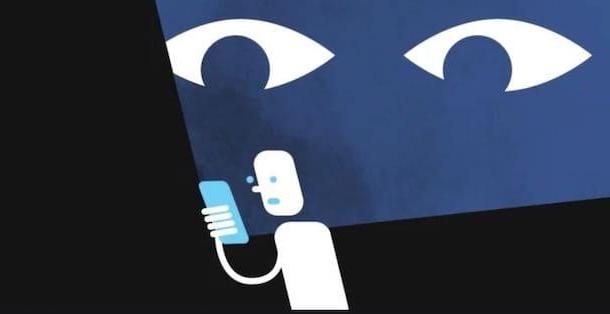
La tua intenzione è salvare le foto da Facebook di amici e conoscenti ma, prima di avviarne lo scaricamento, vorresti sapere se il proprietario degli scatti riceverà una notifica del tuo salvataggio, vero? Non preoccuparti: il proprietario delle foto non riceve alcuna notifica relativa al salvataggio delle immagini da parte di altre persone e non ha alcuna possibilità di bloccare tale attività (se non limitando la visualizzazione degli album tramite le impostazioni di privacy di Facebook).
Infatti, Facebook non solo non consente di disattivare la funzione di salvataggio delle foto per gli album visibili agli altri, ma non permette neanche di monitorare o tracciare qualsiasi attività all’interno del proprio profilo Facebook, compreso il salvataggio di foto da parte di altre persone. A tal proposito, ti consiglio di dare un’occhiata alla mia guida su come tutelare la privacy su Facebook nella quale ti indico anche come impostare la visibilità delle tue foto sul celebre social network.
Detto ciò, se vuoi scaricare una foto pubblicata da altre persone, ti suggerisco comunque di contattare privatamente l’utente in questione e chiedere il permesso per il download (anche se per solo uso privato). La richiesta del permesso diventa poi un obbligo qualora intendessi condividere a tua volta la foto, per questioni di privacy e/o copyright.
Come salvare le foto di Facebook sul cellulare
La procedura per salvare le foto di Facebook sul cellulare è semplice e veloce. Tutto quello che occorre fare è avviare l’app del celebre social network per dispositivi Android o iOS, aprire la foto di proprio interesse e scegliere l’opzione per scaricare l’immagine. Adesso ti spiego tutto in dettaglio.
Salvare le foto da Facebook con Android
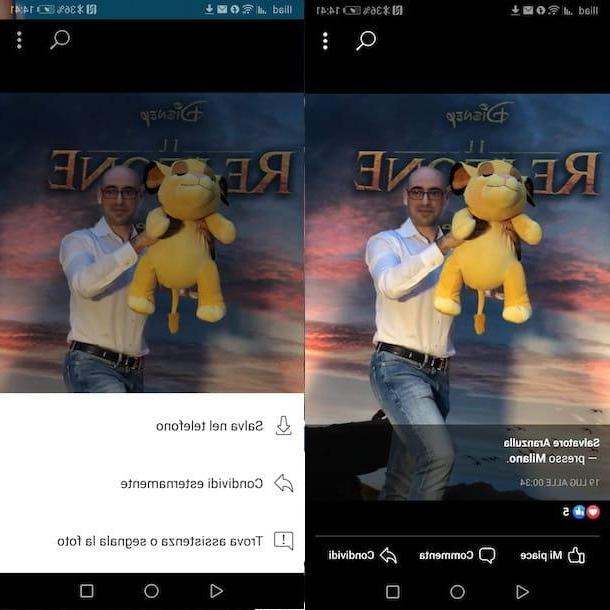
Se desideri salvare le foto Facebook con Android, prendi il tuo dispositivo, avvia l’app del celebre social network e, se ancora non l’hai fatto, accedi al tuo account.
Adesso, apri la foto che intendi salvare, facendo tap su di essa; premi sull’icona dei tre puntini visibile in alto a destra, scegli l’opzione Salva nel telefono dal menu comparso in basso e il gioco è fatto: il messaggio Foto salvata su questo dispositivo ti confermerà l’avvenuto salvataggio.
Per visualizzare la foto appena scaricata, avvia l’app Galleria (o Foto a seconda del dispositivo Android in tuo possesso), accedi all’album Tutte le foto o all’album Facebook e premi sulla foto salvata poc’anzi. Per la procedura dettagliata, puoi dare un’occhiata alla mia guida su come salvare le foto da Facebook su Android.
Salvare le foto da Facebook su iPhone
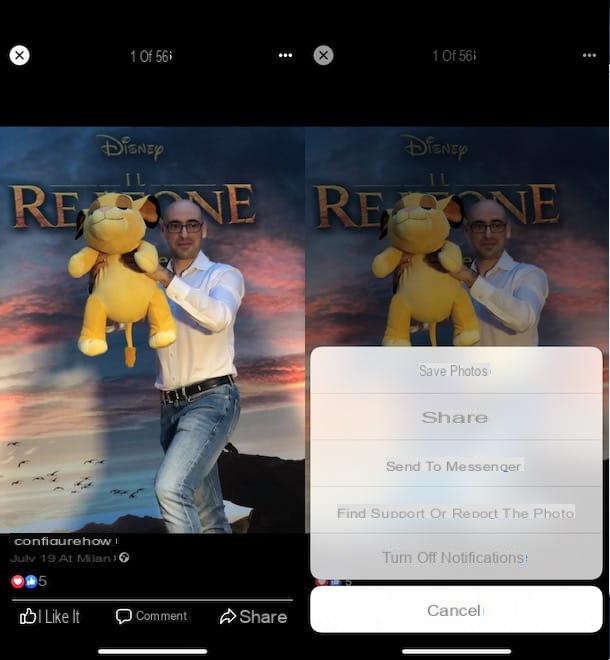
Per salvare le foto da Facebook su iPhone (e iPad), avvia l’app del celebre social network, facendo tap sulla sua icona (la "F" bianca su sfondo blu) presente in home screen e, se non hai impostato l’accesso automatico, accedi al tuo account.
Adesso, a prescindere se la foto che intendi salvare è di tua proprietà, è stata pubblicata da un tuo amico/conoscente o è disponibile su una pagina/gruppo di Facebook, fai tap su di essa, in modo da visualizzarla, premi sull’icona dei tre puntini e scegli l’opzione Salva foto dal menu che compare.
Se tutto è andato per il verso giusto, il messaggio Foto salvata ti confermerà l’avvenuto scaricamento. L’immagine in questione sarà disponibile nell’app Foto del tuo iPhone (o iPad).
Come salvare le foto da Facebook su PC
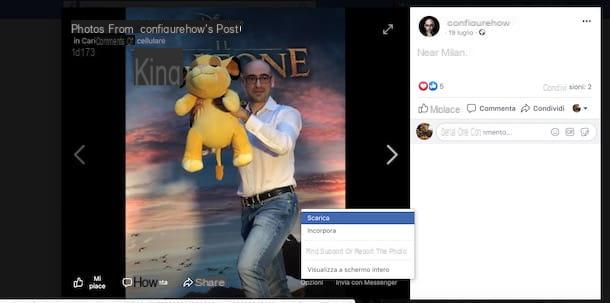
Preferisci scaricare le foto da Facebook usando il tuo computer? In tal caso, se hai un PC con Windows 10, avvia l’applicazione del social network, fai clic sulla foto che intendi salvare e premi sulla voce Opzioni, dopodiché scegli l’opzione Salva foto dal menu che compare, clicca sul pulsante Salva e il gioco è fatto.
Se hai un computer con una versione precedente di Windows o hai un Mac, tutto quello che devi fare per scaricare le foto da Facebook su PC è avviare il browser che utilizzi solitamente per navigare su Internet e collegarti alla pagina principale del social network.
Fatto ciò, clicca sulla foto da salvare, scegli la voce Opzioni visibile in basso e premi sull’opzione Scarica, per avviarne il download e salvarla sul tuo computer.
Se, invece, vuoi scaricare tutte le foto di un singolo album che hai creato in precedenza, clicca sul tuo nome che si trova in alto a destra, per accedere al tuo profilo, dopodiché seleziona l’opzione Foto e, nella nuova pagina aperta, scegli la voce Album.
A questo punto, fai clic sull’immagine di copertina dell’album che intendi scaricare, premi sull’icona della rotella d’ingranaggio e scegli l’opzione Scarica album dal menu che compare, per avviare lo scaricamento di tutte le foto raccolte nell’album.
Per ulteriori informazioni, potrebbe esserti utile la mia guida su come scaricare album Facebook.
Come salvare le foto da Facebook tutte insieme
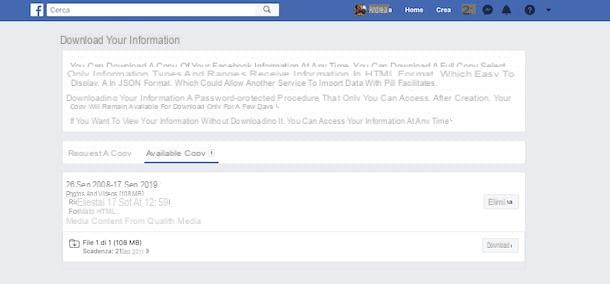
Se ti stai chiedendo se è possibile salvare le foto da Facebook tutte insieme, la risposta è affermativa. Infatti, sarai contento di sapere che puoi scaricare sia tutte le foto del tuo profilo tramite la funzione Scarica le tue informazioni che avviare il download di interi album fotografici (anche di altre persone) affidandoti a software esterni.
Nel primo caso, avvia l’app di Facebook, fai tap sul pulsante ☰ (in alto a destra su Android e in basso a destra su iPhone e iPad) e seleziona le opzioni Impostazioni e privacy e Impostazioni. Nella nuova schermata visualizzata, individua la sezione Le tue informazioni su Facebook e fai tap sulla voce Scarica le tue informazioni.
Adesso, premi sulla voce Deseleziona tutto, apponi il segno di spunta accanto alla voce Foto e video, per salvare solamente le foto e i video pubblicati sul tuo profilo, e fai tap sul pulsante Crea file.
Non appena la copia del file sarà disponibile per il download (la procedura richiede più o meno tempo a seconda della quantità di foto e di video pubblicati sul tuo profilo), riceverai una notifica su Facebook e un’email all’indirizzo associato al tuo account, lo stesso con il quale effettui l’accesso al celebre social network.
Completata la creazione del file contenente le foto e i video che hai pubblicato su Facebook, accedi nuovamente alla sezione Scarica le tue informazioni del tuo account, seleziona la voce Copie disponibile e premi sul pulsante Scarica. Inserisci, quindi, i dati del tuo account nei campi Numero di cellulare o indirizzo email e Password e fai tap sul pulsate Accedi, per avviare il download del file in questione.
Ti sarà utile sapere che il file scaricato sarà salvato in formato ZIP e, per poterlo visualizzare su smartphone e tablet, è necessaria un’app per aprire file ZIP o un file manager, come Files by Google per Android o File su iOS.
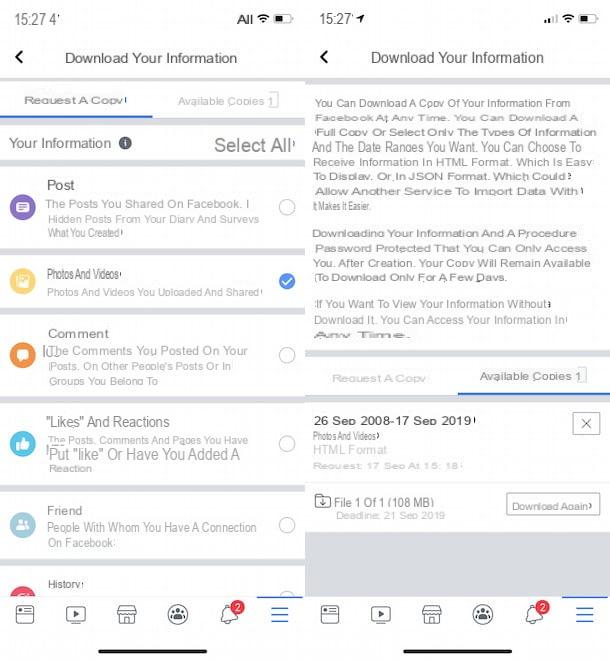
Se, invece, preferisci procedere da computer, collegati alla pagina principale di Facebook, premi sull’icona della freccia rivolta verso il basso e scegli l’opzione Impostazioni dal menu che compare. Nella nuova schermata visualizzata, seleziona la voce Le tue informazioni su Facebook visibile nella barra laterale a sinistra e premi su pulsante Visualizza relativo all’opzione Scarica le tue informazioni.
Adesso, clicca sulla voce Deseleziona tutto e apponi il segno di spunta accanto all’opzione Foto e video, per scaricare solo le foto e i video pubblicati sul tuo profilo. Assicurati, poi, che accanto alla voce Intervallo di date sia selezionata l’opzione Tutti i miei dati, scegli la qualità dei dati (Bassa, Media e Alta) tramite il menu a tendina Qualità dei contenuti multimediali e clicca sul pulsante Crea il file, per avviare la creazione del file contenente tutte le tue foto.
A questo punto, accedi nuovamente alla sezione Scarica le tue informazioni del tuo account, seleziona la scheda Copie disponibili, clicca sul pulsante Scarica relativo al file appena creato, inserisci la password del tuo account e premi sul pulsante Invia, per avviare il download del file in formato ZIP contenente le tue foto e i tuoi video.
Intendi scaricare album altrui? In tal caso, devi sapere che per scaricare le foto di Facebook tutte insieme (anche quelle di amici e conoscenti), esistono dei software di terze parti adibiti allo scopo, come ad esempio JDownloader.
Qualora non ne avessi mai sentito parlare prima d’ora, sappi che JDownloader è un download manager gratuito e open source specializzato nel prelevamento di file dai servizi di file hosting (es. MEGA) e nella cattura di file multimediali da tutte le pagine Web, comprese quelle di Facebook.
Se ritieni questa la soluzione più adatta alle tue esigenze, dopo aver scaricato e installato JDownloader sul tuo computer, avvia il software, seleziona le voci Impostazioni e Gestione account e clicca sul pulsante Aggiungi, per associare il tuo account Facebook al programma. Seleziona, quindi, l’opzione Facebook nel box Scegli un hoster, inserisci i tuoi dati d’accesso al social network nei campi Utente e Password e premi sul pulsante Salva.
Adesso, con JDownloader aperto, collegati alla pagina principale di Facebook, apri l’album o le foto che intendi salvare, copiane l’URL, visibile nella barra degli indirizzi del browser e, in automatico, gli indirizzi in questione saranno "catturati" da JDownloader.
Apri, quindi, la scheda Cattura collegamenti del software e clicca sul pulsante Avvia tutti i download, per avviare lo scaricamento e salvare le foto di tuo interesse sul computer.
Come salvare le foto da Facebook

























